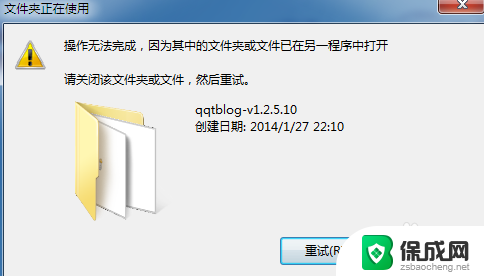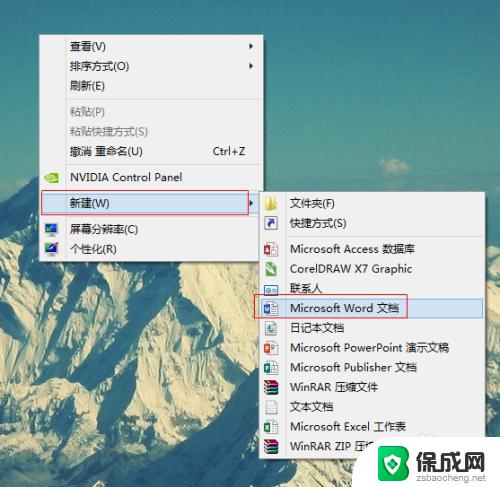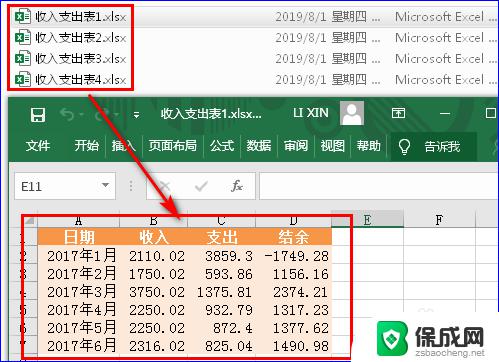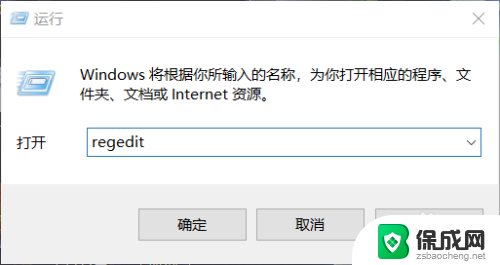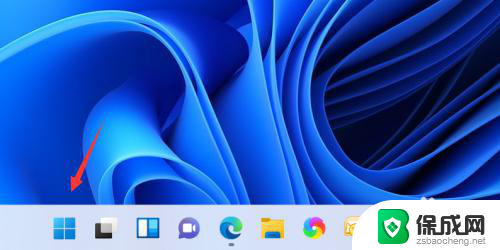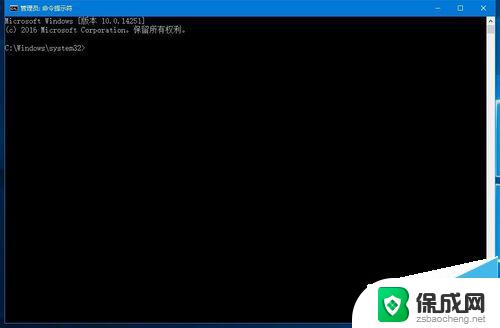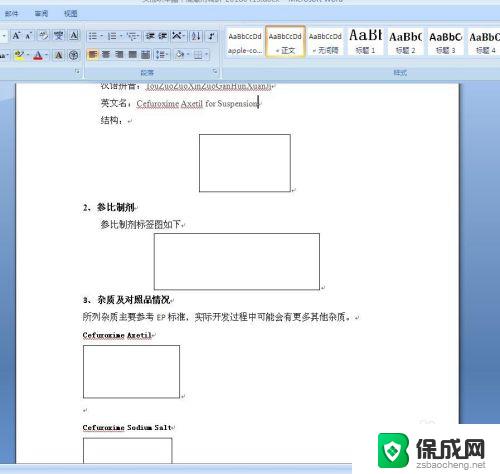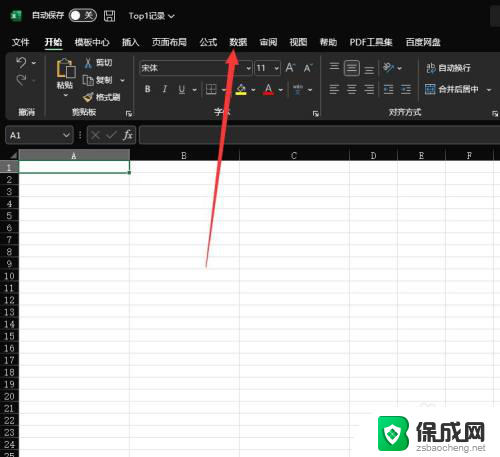Word打开多个文件但只在一个窗口中显示的设置方法
更新时间:2024-01-23 17:27:41作者:zsbaocheng
在我们日常的办公工作中,经常会遇到需要同时打开多个Word文件的情况,当我们一次性打开多个文件时,默认情况下,每个文件都会在单独的窗口中显示,这无疑增加了我们的操作负担和混乱感。有没有办法可以让多个文件在同一个窗口中显示呢?答案是肯定的。通过一些简单的设置,我们可以实现将多个Word文件全部显示在一个窗口中的效果,从而提高我们的工作效率和舒适度。接下来我将为大家介绍一些方法和步骤,帮助大家轻松实现这一目标。
具体方法:
1.在电脑上打开word文档后,点击功能区的文件选项,如图。
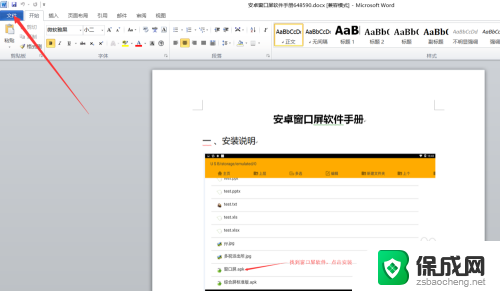
2.点击后,在文件列表界面点击选项,如图。
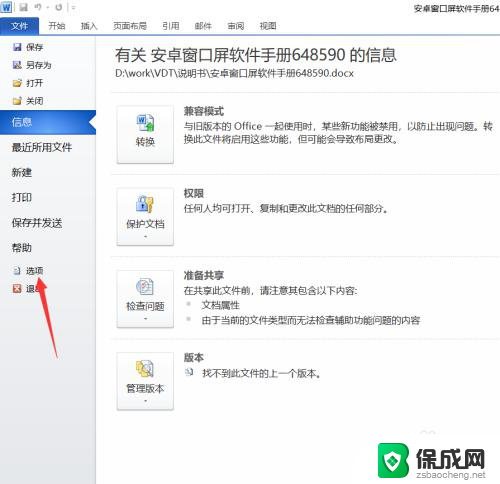
3.点击后,在弹出的word选项界面点击高级,如图。
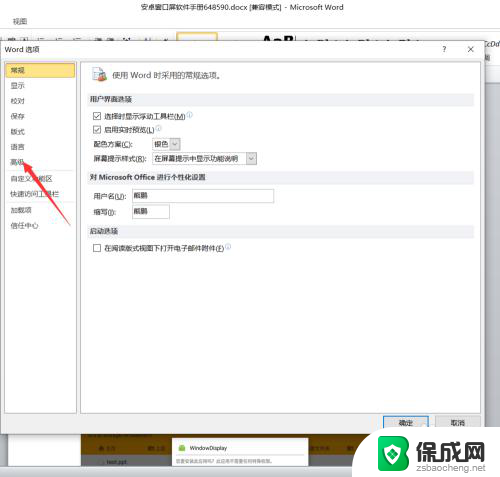
4.点击进入高级显示界面后,点击取消在任务栏中显示所有窗口选项并点击确定,如图。
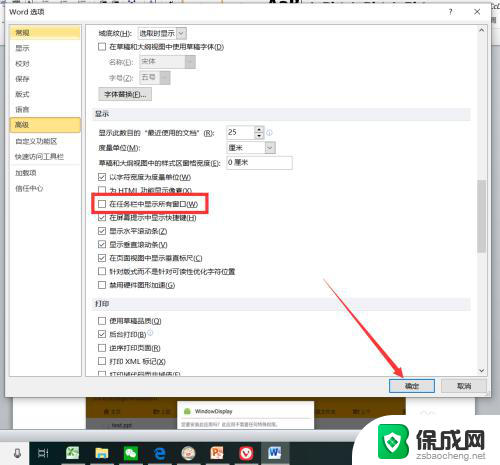
5.设置完成后,我们打开多个word文档。可以看到所有的文档偶在一个窗口中显示了,如图。
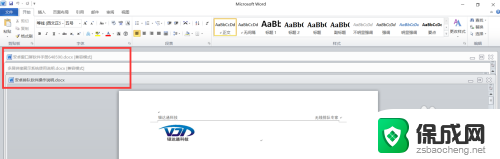
以上是有关如何在Word中打开两个文件并将它们全部显示的解决方法,希望这些内容能对遇到这种问题的朋友们有所帮助。